Facebookストーリーの作成方法

Facebookストーリーは作成するのがとても楽しいです。Androidデバイスとコンピュータでストーリーを作成する方法を紹介します。
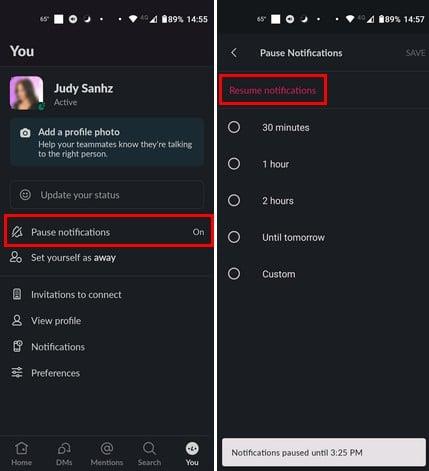
Slack は、多くのチームがコミュニケーションに使用する便利なアプリです。したがって、これらのメッセージを 1 つも受信しないと、重大な問題が発生し、チーム プロジェクトに遅れが生じる可能性があります。そのため、チームの重要なメッセージを見逃さないように、Slack 通知が機能しない場合の修正方法を知ることが重要です。読み続けて、Slack 通知を再び機能させるためのヒントを確認し、チームの意見を見逃さないようにしてください。組み込みのトラブルシューティング ツールの使用からアプリの再インストールまでの方法を試すことができますが、その必要がないことを願っています。
デスクトップと Android で Slack 通知が機能しない問題を修正する方法
Slack を含め、あらゆる問題に対する基本的な修正から始めることが常に最善です。たとえば、Slack の通知を一時停止し、再び有効にするのを忘れていませんか? アプリを開いて右下の「あなた」タブをタップすると、通知をオンにできます。通知を一時停止すると、オプションの右側にその旨が表示されます。
[通知の一時停止]オプションをタップし、次に赤色の通知を再開します。下部には、通知がいつ再開されるかを通知するメッセージも表示されます。
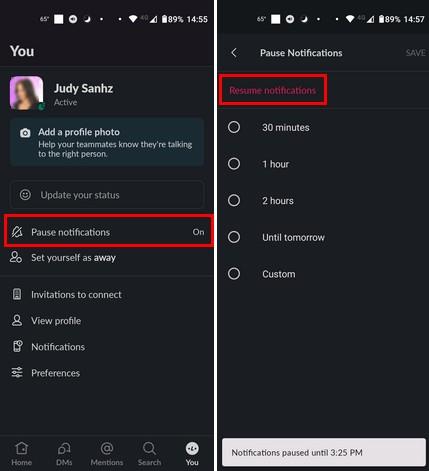
この問題が再び発生するのを防ぐために、スケジュールに従って通知を一時停止するようにスケジュールを設定できます。こうすることで、スケジュールの終了時に機能がオフになるため、通知を再開することを心配する必要がなくなります。
コンピュータで Slackを使用している場合は、アプリを開いてプロフィール写真をクリックします。通知が一時停止されている場合は、[通知の一時停止] オプションで通知がオンになっていることがわかります。「通知の一時停止」オプションにカーソルを置き、赤色の「通知を再開」をクリックします。
コンピューター上で、Slack 通知をスケジュールに登録できる新機能を使用できるようになります。通知スケジュールを作成するには、プロフィール写真をクリックし、通知の一時停止オプションにカーソルを置きます。サイドメニューが表示されたら、「通知スケジュールの設定」をクリックします。
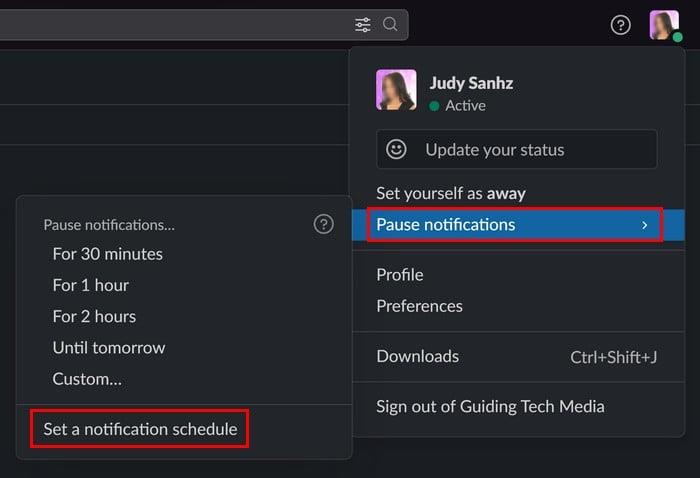
[設定] に移動し、アプリが通知を送信する日時を設定できます。スケジュールを選択すれば準備完了です。
Slack 通知が機能しない問題を修正する: 「通知を受け取る」設定を変更する
Slack の設定には、受け取る通知の種類をカスタマイズできるセクションがあります。すべてのメッセージ、ダイレクトメッセージ、メンション、キーワードについて通知を受け取ることができます。「何もしない」オプションもあります。Slack メッセージを見逃さないように、[すべてのメッセージ] オプションが選択されていることを確認してください。この変更を行うには、右下の「あなた」タブをタップし、続いて「通知」オプションをタップします。[モバイルで約 ] を選択すると、次のようなオプションから選択できます。
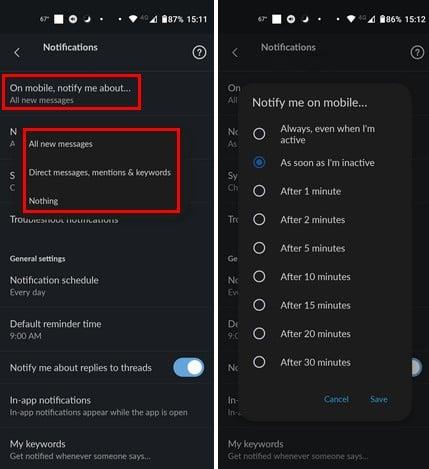
モバイルで「Notify Me」というオプションも追加されます。このオプションを使用すると、Slack で新しいメッセージについて通知するタイミングを選択できます。最長 30 分後、または活動中であっても選択できます。
Slack 通知が機能しない問題を修正: デバイスの通知がオフになっています
通知が届かないもう 1 つの理由は、Android またはコンピューターのそのアプリの通知がオフになっていることです。Android で Slack の通知がオンになっているかどうかを確認するには、[設定] > [アプリと通知] > [Slack] > [通知]に移動し、[すべての Slack 通知] ボタンがオンになっていることを確認します。
Windows コンピュータを確認するには、Windows キーと I キーを押します。[設定]を開いたら、 [システム] > [通知] > [Slack]に移動します。まだオンになっていない場合は、上部にある通知オプションをオンにします。そこにいる限り、通知を見逃さないように通知の受け取り方法をカスタマイズすることもできます。
Slack 通知が機能しない問題を修正: おやすみ通知をオフにする
誰もが少しだけ自分の時間を必要としており、そこで「おやすみモード」の出番ですが、まだオンになっていると、重要な通知を設定することはできません。Androidデバイスにサイレント機能があるかどうかを確認するには、 [設定] > [サウンド] > [サイレント]に移動します。オンの場合、上部のボタンには「今すぐオフにする」と表示されます。それをタップして、Slack 通知を受け取るかどうかを確認します。
Windows 11コンピューターでは、 [設定] > [システム] > [フォーカス]に移動して、[サイレント] をオフにできます。[集中] オプションには有効または無効にできるさまざまなオプションがあり、[応答不可] オプションもその 1 つです。[設定] > [システム] > [通知] > [サイレント]に移動してオフにすることもできます。オフに切り替えます。
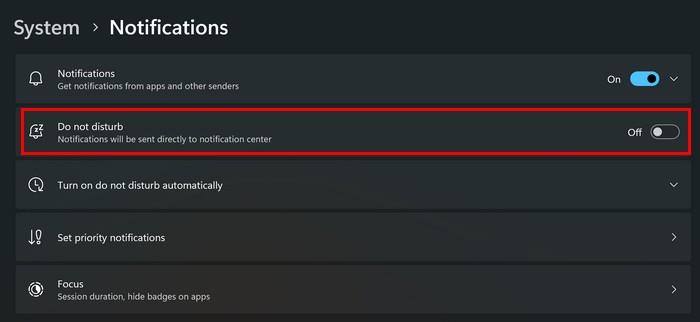
Slack 通知が機能しない問題を修正する: Slack の組み込み通知トラブルシューティング ツールを使用する
Slack には、使用できるトラブルシューティングツールが組み込まれていることをご存知ですか? 通知の問題を解決するには、このオプションを試してみる価値があります。Slack アプリを開き、右下の[You] タブを開きます。[通知]オプションをタップすると、トラブルシューティング オプションがリストの 4 番目に表示されます。
Slack はチェックリストを調べて、すべてがどのように実行されているかを確認します。次のことがチェックされます。
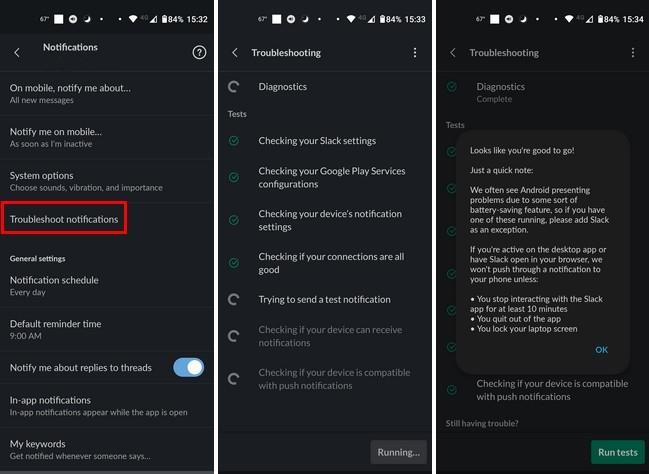
テストが完了すると、テストの内容の概要が表示されます。たとえば、通知の受信を妨げている Android デバイスのバッテリー セーバー機能が検出されたかどうかがわかります。
Slack 通知が機能しない問題を修正する: Slack のキャッシュ ファイルをクリアまたは修復する
キャッシュされたファイルが破損する可能性があることは周知の事実であり、そのため、キャッシュされたファイルを時々クリアすることが重要です。Android デバイスのキャッシュを削除するには、[設定] > [アプリと通知] > [Slack] > [ストレージとキャッシュ] > [キャッシュのクリア]に移動します。
Windows 11コンピューターでアプリを修復するには、Windows キーと I キーを押して[設定]を開きます。[アプリ] > [インストールされているアプリ] > [Slack]に移動し、右側の3 つの点をクリックして[詳細設定]に移動します。「リセット」セクションが表示されるまで下にスクロールします。2 つのリセット ボタンが表示されます。1 つはデータを消去せずにアプリを修復し、もう 1 つはデータを消去します。オプションのテキストを読んで、どれがどれであるかを確認してください。
Slack 通知が機能しない問題を修正する: アプリを更新する
Slack アプリにバグがある場合、それを修正できるのは会社だけです。最新の状態に保つことが最善の策です。Android デバイスで保留中のアップデートがないか確認するには、Google Play を開いてプロフィール写真をタップします。[アプリとデバイスの管理]をタップすると、アップデートが自動的に検索されます。保留中のアップデートが何件あるかが表示されます。
Windows 11 コンピューターでは、 Microsoft ストアにアクセスしてプロフィール画像をクリックすると、アプリを自動的に更新できます。[設定]に移動し、[アプリの更新]オプションをオンにして、Windows でアプリを自動的に更新します。
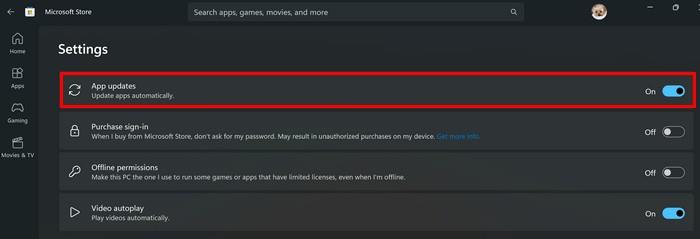
Slack 通知が機能しない問題を修正する: Windows と Android に Slack アプリを再インストールする
他に何も問題がない場合は、Android デバイスと Windows コンピューターにアプリを再インストールできます。Android デバイスからアプリをアンインストールするには、Slack アプリのアイコンを長押しし、上部のゴミ箱アイコンにドラッグします。アンインストールすることを確認します。アプリがなくなったら、Google Play にアクセスして、他のアプリと同様にインストールします。
Windows 11 コンピューターからアプリをアンインストールするには、[設定] > [アプリ] > [インストールされているアプリ] > [Slack] > [ドット] > [アンインストール]に移動します。アプリを再インストールするには、Microsoft Store で再度インストールします。
参考文献
どのアプリでも通知が機能しなくなる可能性があります。たとえば、Skype で通知が機能しなくなった場合、Windows 10 で Skype 通知が機能せず、WhatsApp 通知を受け取らないことを修正する方法は次のとおりです。WhatsApp 通知を受信できない場合の解決方法をご覧ください。Trello ユーザー向けに、 Trello 通知が届かない問題を修正するためのガイドもあります。
結論
Slack 通知を受信しないと、チーム プロジェクトに関する重要な詳細を取得できない可能性があります。ただし、このガイドのヒントを使えば、通知を起動して実行できるようになります。場合によっては、通知を一時停止したり、おやすみモードなどの機能をオンにしたりすると、通知が届かなくなることがあります。Slack での通知の問題の原因は何ですか? 以下のコメント欄でお知らせください。また、ソーシャル メディアで他の人と記事を共有することも忘れないでください。
Facebookストーリーは作成するのがとても楽しいです。Androidデバイスとコンピュータでストーリーを作成する方法を紹介します。
このチュートリアルでは、Google Chrome と Mozilla Firefox での自動再生される迷惑な動画を無効にする方法を学びます。
Samsung Galaxy Tab S8が黒い画面で固まってしまい、電源が入らない問題を解決します。
Fireタブレットでメールアカウントを追加または削除しようとしているですか?この包括的ガイドでは、プロセスをステップバイステップで説明し、お気に入りのデバイスでメールアカウントを迅速かつ簡単に管理する方法をお教えします。見逃せない必見のチュートリアルです!
Androidデバイスでのアプリの自動起動を永久に防ぐための二つの解決策を示すチュートリアルです。
このチュートリアルでは、Google メッセージングアプリを使用して Android デバイスからテキストメッセージを転送する方法を説明します。
Android OSでスペルチェック機能を有効または無効にする方法。
Samsungが新しい旗艦タブレットのラインナップを発表したとき、注目すべき点がたくさんありました。 Galaxy Tab S9とS9+は、Tab S8シリーズに期待されるアップグレードをもたらすだけでなく、SamsungはGalaxy Tab S9 Ultraも導入しました。
Amazon Kindle Fireタブレットで電子書籍を読むのが好きですか? Kindle Fireで本にメモを追加し、テキストをハイライトする方法を学びましょう。
Samsung Galaxy Tab S9タブレットでデベロッパーオプションとUSBデバッグを有効にする方法について説明するチュートリアルです。






